Яндекс Видео - это популярный видеосервис, где можно найти много полезного и интересного контента. Но не всегда есть доступ к интернету, чтобы посмотреть понравившееся видео. Как же скачать ролик с Яндекса на телефон с ОС Android? В этой статье мы подробно разберем несколько рабочих способов загрузки видео на смартфон.

Почему стоит скачивать видео с Яндекса на телефон
Есть несколько причин, по которым может понадобиться скачать понравившееся видео с сервиса Яндекс.Видео на свой смартфон или планшет:
- Удобство просмотра офлайн. Если нет подключения к интернету, вы все равно сможете посмотреть скачанное видео.
- Возможность делиться интересным видео с друзьями и близкими даже без интернета.
- Создание собственной медиатеки из любимых и полезных видеороликов.
- Экономия трафика и заряда батареи при просмотре уже скачанного видео.
Вот несколько примеров видео с Яндекса, которые имеет смысл сохранить:
- Познавательные видеоуроки, которые можно смотреть без подключения к интернету.
- Любимые музыкальные клипы для прослушивания в дороге.
- Видео рецепты кулинарных блюд, чтобы готовить по ним на кухне.
- Смешные видео и приколы, чтобы поднять себе настроение в любой момент.
- Спортивные ролики с упражнениями, которые можно выполнять дома или в спортзале.
Основные способы загрузки видео с Яндекса на Android
Существует несколько основных способов, с помощью которых можно скачать видео с сервиса Яндекс.Видео на телефон или планшет с ОС Android. Рассмотрим их подробнее:
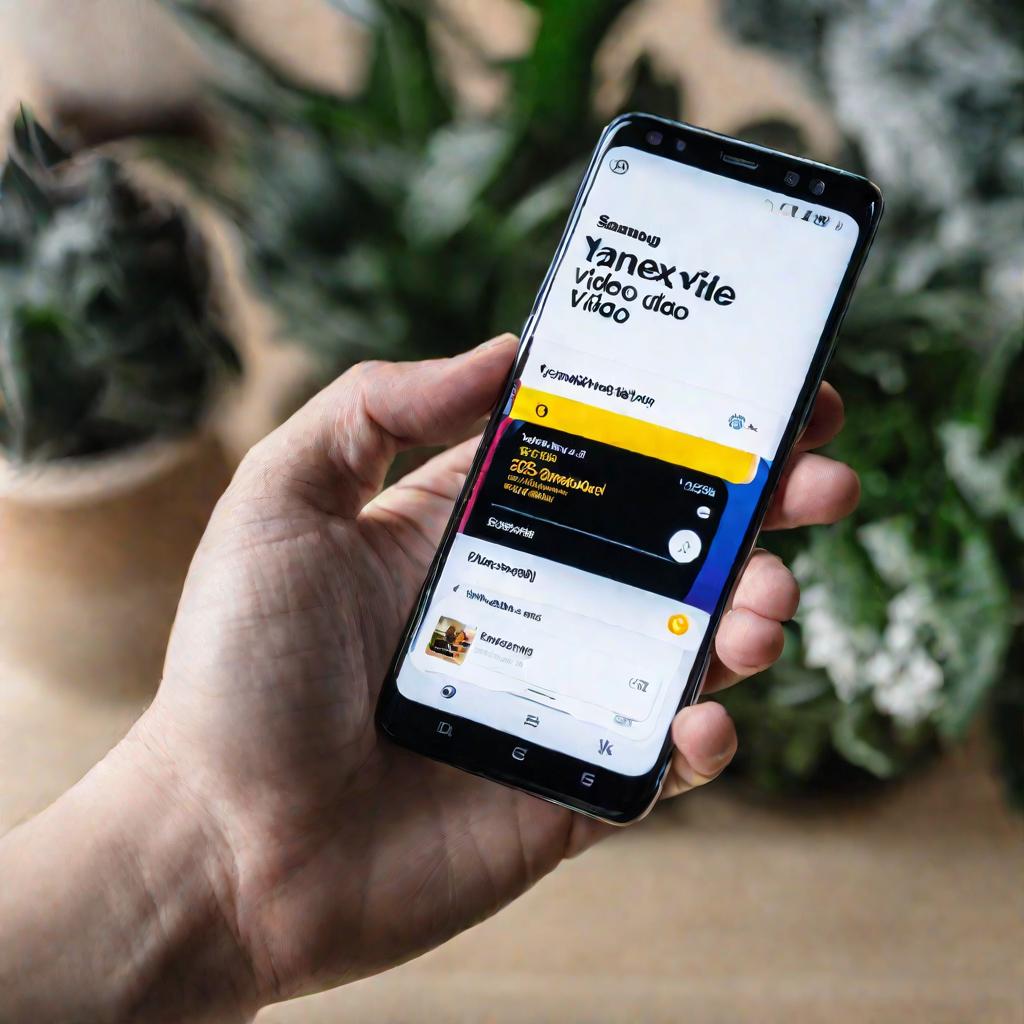
Использование специальных приложений
Самый простой способ - использовать приложения, предназначенные для скачивания видео с разных сайтов. Они позволяют с легкостью сохранять понравившиеся ролики. Среди популярных приложений можно выделить:
- Video Downloader
- Videoder
- Fast Video Downloader
- SnapTube
Такие приложения обычно имеют простой и понятный интерфейс. Чтобы скачать видео, достаточно скопировать ссылку на него из браузера и вставить в поисковое поле приложения. После этого можно выбрать качество видео и нажать кнопку "Скачать". Файл сохранится в память телефона.
Браузер с расширением для скачивания видео
Еще один удобный способ - использовать браузер Mozilla Firefox с установленным расширением для скачивания видео. Например, популярное дополнение Video DownloadHelper позволяет легко сохранять видео не только с Яндекса, но и с YouTube, Facebook, Instagram и других сайтов.
Чтобы настроить такой способ загрузки видео, нужно:
- Установить браузер Mozilla Firefox на свой смартфон.
- Открыть меню дополнений и установить расширение Video DownloadHelper.
- Зайти на сайт Яндекс.Видео и открыть понравившееся видео.
- Нажать на иконку расширения рядом с адресной строкой и выбрать нужное качество видео.
- Нажать кнопку "Скачать", и видео сохранится на телефон.
Сервисы для загрузки видео онлайн
Еще один способ - воспользоваться специальными интернет-сервисами, позволяющими скачивать видео с разных сайтов. Самые популярные из них:
- SaveFrom.net
- SSyoutube.com
- Flvto.biz
- Y2mate.com
Чтобы загрузить видео через такой сервис, нужно:
- Скопировать ссылку на видео, которое хотите скачать.
- Вставить эту ссылку на сайт сервиса, например SaveFrom.net.
- Нажать кнопку "Скачать". Видео будет конвертировано и сохранено на устройство.
Такие онлайн-сервисы удобны тем, что не требуют установки дополнительных приложений и расширений.
Пошаговая инструкция скачивания видео через приложение
Рассмотрим подробную пошаговую инструкцию, как скачать видео с Яндекса на Android с помощью специального приложения. В качестве примера возьмем популярный видеозагрузчик Video Downloader.
Установка приложения Video Downloader
Чтобы установить это приложение на Android:
- Зайдите в магазин приложений Google Play.
- В строке поиска введите "Video Downloader" и нажмите на значок приложения в результатах поиска.
- Нажмите кнопку "Установить" и дождитесь завершения скачивания приложения на ваше устройство.
- После установки найдите значок Video Downloader на главном экране или в меню приложений телефона.
Скачивание видео с помощью приложения
Чтобы скачать понравившееся видео с сервиса Яндекс.Видео с помощью этого приложения:
- Откройте в браузере видео, которое хотите сохранить.
- Нажмите на значок "Поделиться" под видеоплеером.
- Выберите "Копировать ссылку".
- Перейдите в приложение Video Downloader и нажмите на значок "Вставить ссылку".
- В появившемся окне вставьте скопированную ссылку на видео и нажмите "OK".
- Выберите нужное качество видео и нажмите "Скачать".
После этого видео начнет загружаться в память вашего Android устройства. По завершении скачивания вы сможете найти и просмотреть его в приложении в разделе "Загрузки". Таким образом, используя Video Downloader, можно легко и быстро скачать любые понравившиеся видео с Яндекса.
Часто задаваемые вопросы по теме
Рассмотрим ответы на часто задаваемые вопросы о скачивании видео с Яндекса на телефон.
Почему видео скачивается не полностью?
Если при скачивании видео обрывается и не загружается до конца, возможны следующие причины:
- Нестабильное интернет-соединение. Попробуйте загрузить видео в другом месте с лучшим интернетом.
- Недостаточно свободного места на телефоне. Освободите место в памяти.
- Ограничения со стороны видеосервиса. Возможно, видео нельзя скачать целиком.
Можно ли скачать видео с ограничением по региону?
Яндекс может накладывать региональные ограничения на просмотр некоторых видео. Чтобы скачать такое видео:
- Воспользуйтесь VPN или прокси сервером, чтобы сменить IP и регион.
- Используйте сервисы онлайн загрузки видео, они часто помогают обойти блокировки.
- Попробуйте конвертеры видео, которые скачивают файлы по ссылкам.
Какое видео лучше скачивать - в высоком качестве или экономить трафик?
Если нужно экономить трафик, лучше скачивать видео с Яндекса в невысоком качестве 360р или 480р. Но если доступна Wi-Fi сеть с хорошим интернетом, можно смело выбирать HD или Full HD качество видео.
Как найти папку, куда сохранилось видео?
По умолчанию видео скачиваются в папку "Загрузки" или "Download". Чтобы быстро ее найти, зайдите в файловый менеджер на телефоне и выберите пункт "Загрузки". Также можно воспользоваться строкой поиска и набрать нужное название видео.

























